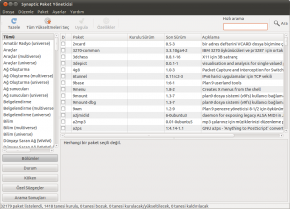Synaptic Paket Yöneticisi
| Synaptic Paket Yöneticisi | |
|---|---|
| Geliştiren(ler): | Alfredo Kojima, Gustavo Niemeyer ve Michael Vogt |
| İşletim sistemi: | Debian ve diğer APT kullanan sistemler |
| Türü: | Paket yöneticisi |
| Lisansı: | GNU Genel Kamu Lisansı |
| Resmi sitesi: | www.nongnu.org |
Synaptic Paket Yöneticisi, APT paket yönetim sistemini kullanan tüm Linux dağıtımlarında (Ubuntu, Debian, LinuxMint gibi) kullanılabilen bir paket yöneticisi uygulamasıdır.
Ubuntu'da paket yükleme, kaldırma, güncelleme işlemleri için Yazılımlar (GNOME Software) aracı yer alsa da aynı işlemler Synaptic Paket Yönetcisi üzerinden de gerçekleştirilebilir. Synaptic Paket Yöneticisi, Yazılımlar aracına göre daha gelişmiş kurulum ve depo seçeneklerine ihtiyaç duyan kullanıcılar tarafından tercih edilmektedir.
Synaptic Paket Yöneticisi'ni Yazılımlar aracının arama kutucuğunda aratarak kurabilirsiniz. Kurduktan sonra seçke menüsü içinde aratarak ulaşabilirsiniz. Programı her çalıştırdığınızda tebdir olarak kullanıcı parolanızı girmeniz isteycektir, bu sizin bir yetkili kullanıcı olup olmadığınızı doğrulama yetkili kullanıcıların sisteminizde karışıklık çıkarmasını engellemeye yönelik bir tedbirdir.
Paket yöneticilerine genel bir bakış
Windows işletim sisteminde programlarının kurulum dosyaları, ihtiyaç duyduğu diğer kütüphane dosyalarını da içerirler ve beraber kurulurlar. Bu yüzden Windows'ta programlar yüklemeden sonra Linux'takine göre daha büyük yer kaplarlar. Linux'da ise programların kurulum dosyaları Windows programlarının aksine ihtiyaç duyduğu kütüphane dosyaları bünyesinde barındırmazlar. Bu yüzden Linux'da farklı programların ihtiyaç duyacağı aynı kütüphane dosyaları tekrar tekrar kurulmak yerine bir kere kurulurlar. Linux'ta kuracağınız bir yazılımın hangi kütüphanelere bağımlı olduğunu tespit etmek ve bu paketleri ayrı ayrı kurmak oldukça zahmetli ve karmaşık bir iş olacağından kullanıcıları bu işlerden kurtmak için yazılmış çeşitli paket yönetim sistemleri vardır. Ubuntu'da ve diğer bazı dağıtımlarda paket yönetim işlemleri komut satırı üzerinden apt-get, aptitude araçları yardımıyla yapılabilmektedir. Komut kullanmadan, grafik arayüz üzerinden program-kurma-kaldırma gibi işlemler için ise Yazılımlar ya da Synaptic Paket Yöneticisi kullanılabilir.
Kullanımı
Arama, işaretleme ve uygulama
1. İlk olarak yüklemek istediğiniz pakedi arıyoruz. Unutulmamalıdır ki binlerce uygun tema, uygulama, kütüphane ve döküman vardır. Synaptic'de, bütün bu paketler Ubuntu servislerinde sizin indirebilmeniz ve update edebilmeniz (güncellemeniz) için yerleştirlmişlerdir; Paket yöneticisi, Windows'un güncelleme sistemi gibi çalışmaz, daha gelişmiş ve esaslı bir şekilde çalışır, ama bir de yüklediğiniz kritik olmayan programları da günceller. Aradığınız paketleri kategoriler içerisinde bulabilirsiniz. Kategrilerde gezinmek yerine arama kutucuğuna tıklayarak arama yapabilirsiniz.
2. Yüklemek istediğiniz paketi bulduğunuz zaman, üzerinde sağ tıklayın ve yüklemek için işaretleyin. Genelikle bu sizi bağlı olduğu diğer programlarında yüklenmesi gerektiğini söylecektir ve demet şeklinde gerekli programları otomatik olarak işaretlicektir (kaldırırken de aynı işlemi yapabilirsiniz). Ayrıca bir anda birden fazla programı da kurabilirsiniz.
3. Yüklemek istediğiniz bütün programları işaretledikten sonra, Uygula düğmesine tıklayınız. Böylece indirme ve kurulum yapılacaktır.
Synaptic'de sorun yaşarsak ne olacak?
- Ubuntu paket yöneticisi gerekenleri Ubuntu ana depolarından alacaktır. Bir çok resmi Ubuntu deposu vardır. Vazgeçtiğiniz fazladan depoları aktif yapmaya çalışın.
- Eğer internete bağlanamazsanız, tamamen şansınızı yitirmiş olmazsınız. Paketlerinizin CD de olma şansı vardır.
Programı yükledim ama nereye gitti?
Genellikle sizin uygulama menünüz yeni bir program olarak eklenecektir. Ubuntu masaüstünde seçke arama kutucuğunu kullanarak programa ulaşabileceğiniz gibi alttaki yolları da kullanabilirsiniz.
- Uçbirim komut satırında çalıştırmak istediğiniz paketin adını komut olarak yazın. Bazen programın adı komut olarak yetmeyebilir. O yüzden programın ilk iki adını yazıp "tab" tuşuna basınız ve programınızı seçin. Unutmayın ki Uçbirim penceresini kapattığınızda program da kapanacaktır.
- Synaptic'de paketinizin üzerine sağ tıklayın. Özellikleri seçin menüden ve "tab labelled installed files" tıklayınız. Yüklenen programların listesi çıkacaktır. /usr/bin dizinin içinde genellikle komutların adı olur.
Programı nasıl silerim?
Bir programı kaldırmak istediğiniz zaman, yükleme işlemi yaparken yaptıklarınızın aynısını yapmalısınız.